2011,07,01, Friday
昨日はWii版の007ゴールデンアイが発売されました。
N64時代にゴールデンアイは遊んだことがあったので
Wii版も気になって買ってみましたよ。
発売から1日過ぎて売り切れが心配でしたが、
会社帰りにWonder GOOへ寄ったら普通に売ってました。
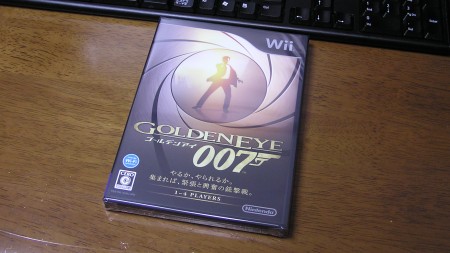
Wii版ゴールデンアイのパッケージです。
ちなみに、初回起動ではWiiの更新作業が必要です。

ストーリーモードを少し遊んでみましたが、チュートリアルが充実してますね。
武器の切替や、ズーム、キャラ移動など、どのボタンで操作するか画面に出ます。
あと、コースレーダーがはっきりしていて、攻略本を見ているかのように
ステージの間取りが分かるようになっています。

もともとWiiリモコンで遊ぼうかと思ってましたが、ゴールデンアイは
ヌンチャク接続したリモコンでないとゲームができないようになっています。
GCコントローラで遊んでますが、移動に使う左スティックの設定が厄介です。
N64版と違って初期設定だと、左右スティックがサイドステップと同等の動きになります。

そこでスティック操作をNormalからLegacyモードへ変更しました。
Legacyだと、メインのスティック操作はN64版と全く同じになるので移動は楽ですね。
まだノーマルのストーリーモードで「ダム」「施設」しか遊んでませんが、
2時間くらい遊んだあとの感想を書いてみました。
【N64版と違うところ】
・全体的にN64版とは別物のゲームなっている
(N64リメイクと言うより一般的なFPS?)
・体力ゲージが不明。手榴弾の爆発を4回受けたけど平気
(よほど激しい銃撃戦に混ざらない限り死なない気がする)
・監視カメラが緑or赤に光っているので見つけやすい↓
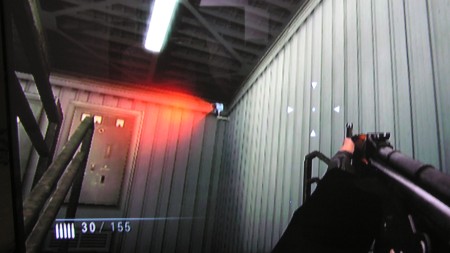
・自動照準機能はズームした瞬間しか動作しない模様
・現在いるフロアの敵キャラが全滅するとBGMが変わる
・カメラで撮影するときは、スマートフォンが登場する
(ゲーム中に十字↓キーでスマートフォンへ切替)
・各キャラクターが日本語を喋っている
【N64版と同じところ】
・敵が武器を手放して倒れたあと、自然に消えていく仕様は健在
・ときどきN64版で見かけた懐かしい場所に遭遇する

・監視カメラが作動すると、敵が全員そのことに気付く模様
【その他】
・ダムのミッションが終わったあとに、いきなりオープニングが始まる
・チェックポイントが用意されていて、ゲーム進行的に一本道ルートになっている
・なぜかWiiが一度フリーズして電源ボタン長押し以外を受け付けなくなった
N64リメイク版ということを過度に期待すると、ギャップを感じるかもしれません。
N64版では「敵の顔がドアから突き抜けて見える」「爆弾を積み重ねる」と言った
いわゆる“バカゲー”、“クソゲー”のような面白い要素があったので
それを期待して買うと落胆する可能性が高いです。
それでも、チュートリアルが充実しているのは評価したいですね。
私みたいにFPSをあまり遊ばない人には馴染みやすいゲームだと思います。
ネットの評判を見る限り、ローカルの対戦やWi-Fi対戦は
独特のおもしろさがあるようなので、対戦モードは期待ですね。
N64時代にゴールデンアイは遊んだことがあったので
Wii版も気になって買ってみましたよ。
発売から1日過ぎて売り切れが心配でしたが、
会社帰りにWonder GOOへ寄ったら普通に売ってました。
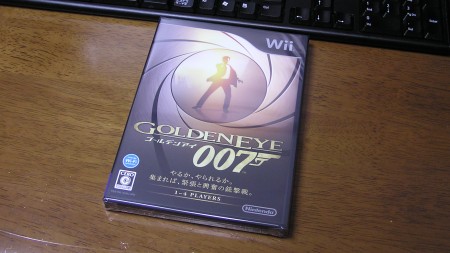
Wii版ゴールデンアイのパッケージです。
ちなみに、初回起動ではWiiの更新作業が必要です。

ストーリーモードを少し遊んでみましたが、チュートリアルが充実してますね。
武器の切替や、ズーム、キャラ移動など、どのボタンで操作するか画面に出ます。
あと、コースレーダーがはっきりしていて、攻略本を見ているかのように
ステージの間取りが分かるようになっています。

もともとWiiリモコンで遊ぼうかと思ってましたが、ゴールデンアイは
ヌンチャク接続したリモコンでないとゲームができないようになっています。
GCコントローラで遊んでますが、移動に使う左スティックの設定が厄介です。
N64版と違って初期設定だと、左右スティックがサイドステップと同等の動きになります。

そこでスティック操作をNormalからLegacyモードへ変更しました。
Legacyだと、メインのスティック操作はN64版と全く同じになるので移動は楽ですね。
まだノーマルのストーリーモードで「ダム」「施設」しか遊んでませんが、
2時間くらい遊んだあとの感想を書いてみました。
【N64版と違うところ】
・全体的にN64版とは別物のゲームなっている
(N64リメイクと言うより一般的なFPS?)
・体力ゲージが不明。手榴弾の爆発を4回受けたけど平気
(よほど激しい銃撃戦に混ざらない限り死なない気がする)
・監視カメラが緑or赤に光っているので見つけやすい↓
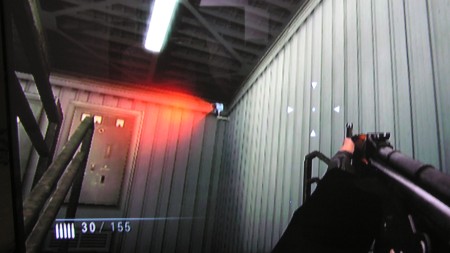
・自動照準機能はズームした瞬間しか動作しない模様
・現在いるフロアの敵キャラが全滅するとBGMが変わる
・カメラで撮影するときは、スマートフォンが登場する
(ゲーム中に十字↓キーでスマートフォンへ切替)
・各キャラクターが日本語を喋っている
【N64版と同じところ】
・敵が武器を手放して倒れたあと、自然に消えていく仕様は健在
・ときどきN64版で見かけた懐かしい場所に遭遇する

・監視カメラが作動すると、敵が全員そのことに気付く模様
【その他】
・ダムのミッションが終わったあとに、いきなりオープニングが始まる
・チェックポイントが用意されていて、ゲーム進行的に一本道ルートになっている
・なぜかWiiが一度フリーズして電源ボタン長押し以外を受け付けなくなった
N64リメイク版ということを過度に期待すると、ギャップを感じるかもしれません。
N64版では「敵の顔がドアから突き抜けて見える」「爆弾を積み重ねる」と言った
いわゆる“バカゲー”、“クソゲー”のような面白い要素があったので
それを期待して買うと落胆する可能性が高いです。
それでも、チュートリアルが充実しているのは評価したいですね。
私みたいにFPSをあまり遊ばない人には馴染みやすいゲームだと思います。
ネットの評判を見る限り、ローカルの対戦やWi-Fi対戦は
独特のおもしろさがあるようなので、対戦モードは期待ですね。
| 買い物・導入レビュー::ゲーム | 23:59 | コメント(2) |
2011,06,17, Friday
私の自宅にはノートパソコンがありますが、購入7年目で
バッテリーが劣化したことと、A4ノートは大きくて持ち運びに苦労するので
新しいノートパソコンを導入しました。
新しいノートパソコン選ぶコンセプトは以下の通りです。
・ノートパソコンは1年に10回くらいしか使わないので、安い方がいい
・持ち運んで使うので、軽くてコンパクト、バッテリーが長持ちするのがいい
・64bit版のWindows OSが入ったパソコンがいい
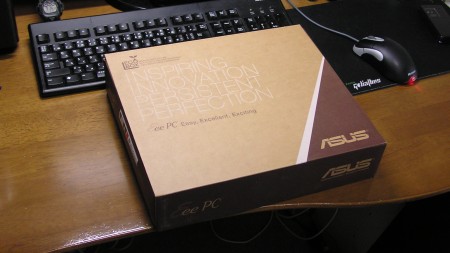
新しいノートパソコンはASUS EeePC 1215Bです。
小型で安いノートパソコンで有名なEeePCシリーズにしてみました。
1215Bの最大の特徴は、CPU(AMD E-350)とGPU(Radeon HD 6310)を融合した
APUというパーツが使われていること。省電力ながら、VGA性能もいいシステムらしいです。

EeePCシリーズだと、OSはWindows7 Starterが入っていることが多いですが
この1215BはWindows7 Home Premiumの64bit版がインストール済みです。
しかも値段は4万円台という安さ。OSを抜けば、本体は3万円相当になります。

安いノートパソコンですが、なんとUSB3.0ポートがついています。
写真だと、水色のポートがUSB3.0です。私が持っているパソコンで初のUSB3.0ですよ。

購入時はバッテリーが満充電となってました。エネループみたいですね。
写真はバッテリー動作させて90分後の様子です。まだ70%もバッテリーが残っています。
CPU負荷をかけなければ、軽く4~5時間はバッテリー動作可能ですね。
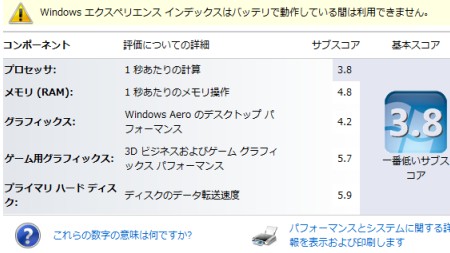
Windows7のエクスペリエンスインデックス結果は写真の通りです。
CPUとGPUを融合したパーツが使われているので、予想外に3D処理がいいですね。
しかし、CPU性能が一番のネックとなっているようです。
■まとめ(◎、○は長所 △、×は短所)
◎バッテリー駆動時間が長い
予想外にバッテリー駆動時間が長いです。
使い方によりますが4~5時間くらいは使えるのではないでしょうか。
移動中にネットを使いたい方には、バッテリー駆動は頼もしい存在です。
◎冷却ファンの音が静か
日本メーカー製ノートパソコン並に冷却ファンが静かです。
あまり熱が出ないパソコンなので、静かに使いたい方にはお勧めです。
HDDアクセス音は聞こえますが、もし気になるならSSDに換装すれば無敵ですね。
◎機能は豊富
USB3.0にHDMI端子がついていて、拡張性は高いです。
あとメモリスロットは2スロットあるので増設も簡単にできるのが良いですね。
地味にDDR3メモリを搭載しているのも素晴らしいです。
○安い!
Windows7 HomePremiumの64bit版つきで4万円台は安いですね。
たまにしかノートパソコンを使わない人にとっては、財布に優しいです。
○動画再生も良好
画面解像度は1366x768なので、ハイビジョン映像が再生できます。
APUシステムのRadeon HD6310のおかげで、動画再生は快適です。
さすがにフルHDになると再生がきつくなりますが、ハーフHDなら問題なしです。
△LANがギガビットではない
無線LANは11n対応ですが、なぜか有線LANは100M/10M対応止まりです。
自作パソコンだと、ギガビットLANが2つあるのが普通なので
こういう当たり前となってきているスペックは満たして欲しいですね。
△タッチパッドのボタンが押しにくい
ネット上の口コミにも多いですが、やはりタッチパッドのボタンが硬いです。
特にドラッグアンドドロップするような操作のとき、途中でドラッグの状態が
解除されるときがありました。使っているうちにボタンが柔らかくなることを祈ります。
総評として、4万円台のノートパソコンとしては良くできている製品だと思っています。
私のようにメインはデスクトップPCだけど、たまにノートPCを使うという方には
相性がいいと思います。
こういう省電力でコンパクトながらも、最低限の性能をもった
ノートパソコンが増えて欲しいですね。
バッテリーが劣化したことと、A4ノートは大きくて持ち運びに苦労するので
新しいノートパソコンを導入しました。
新しいノートパソコン選ぶコンセプトは以下の通りです。
・ノートパソコンは1年に10回くらいしか使わないので、安い方がいい
・持ち運んで使うので、軽くてコンパクト、バッテリーが長持ちするのがいい
・64bit版のWindows OSが入ったパソコンがいい
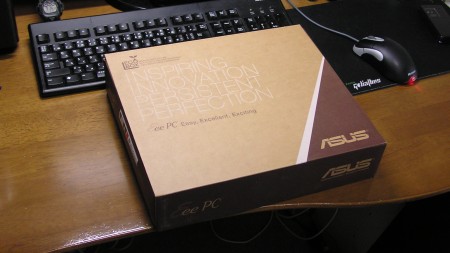
新しいノートパソコンはASUS EeePC 1215Bです。
小型で安いノートパソコンで有名なEeePCシリーズにしてみました。
1215Bの最大の特徴は、CPU(AMD E-350)とGPU(Radeon HD 6310)を融合した
APUというパーツが使われていること。省電力ながら、VGA性能もいいシステムらしいです。

EeePCシリーズだと、OSはWindows7 Starterが入っていることが多いですが
この1215BはWindows7 Home Premiumの64bit版がインストール済みです。
しかも値段は4万円台という安さ。OSを抜けば、本体は3万円相当になります。

安いノートパソコンですが、なんとUSB3.0ポートがついています。
写真だと、水色のポートがUSB3.0です。私が持っているパソコンで初のUSB3.0ですよ。

購入時はバッテリーが満充電となってました。エネループみたいですね。
写真はバッテリー動作させて90分後の様子です。まだ70%もバッテリーが残っています。
CPU負荷をかけなければ、軽く4~5時間はバッテリー動作可能ですね。
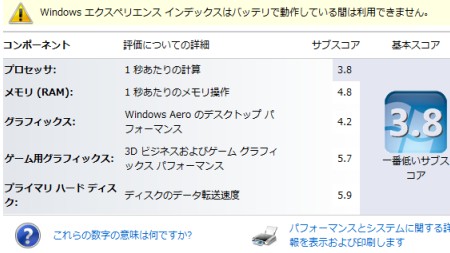
Windows7のエクスペリエンスインデックス結果は写真の通りです。
CPUとGPUを融合したパーツが使われているので、予想外に3D処理がいいですね。
しかし、CPU性能が一番のネックとなっているようです。
■まとめ(◎、○は長所 △、×は短所)
◎バッテリー駆動時間が長い
予想外にバッテリー駆動時間が長いです。
使い方によりますが4~5時間くらいは使えるのではないでしょうか。
移動中にネットを使いたい方には、バッテリー駆動は頼もしい存在です。
◎冷却ファンの音が静か
日本メーカー製ノートパソコン並に冷却ファンが静かです。
あまり熱が出ないパソコンなので、静かに使いたい方にはお勧めです。
HDDアクセス音は聞こえますが、もし気になるならSSDに換装すれば無敵ですね。
◎機能は豊富
USB3.0にHDMI端子がついていて、拡張性は高いです。
あとメモリスロットは2スロットあるので増設も簡単にできるのが良いですね。
地味にDDR3メモリを搭載しているのも素晴らしいです。
○安い!
Windows7 HomePremiumの64bit版つきで4万円台は安いですね。
たまにしかノートパソコンを使わない人にとっては、財布に優しいです。
○動画再生も良好
画面解像度は1366x768なので、ハイビジョン映像が再生できます。
APUシステムのRadeon HD6310のおかげで、動画再生は快適です。
さすがにフルHDになると再生がきつくなりますが、ハーフHDなら問題なしです。
△LANがギガビットではない
無線LANは11n対応ですが、なぜか有線LANは100M/10M対応止まりです。
自作パソコンだと、ギガビットLANが2つあるのが普通なので
こういう当たり前となってきているスペックは満たして欲しいですね。
△タッチパッドのボタンが押しにくい
ネット上の口コミにも多いですが、やはりタッチパッドのボタンが硬いです。
特にドラッグアンドドロップするような操作のとき、途中でドラッグの状態が
解除されるときがありました。使っているうちにボタンが柔らかくなることを祈ります。
総評として、4万円台のノートパソコンとしては良くできている製品だと思っています。
私のようにメインはデスクトップPCだけど、たまにノートPCを使うという方には
相性がいいと思います。
こういう省電力でコンパクトながらも、最低限の性能をもった
ノートパソコンが増えて欲しいですね。
| 買い物・導入レビュー::パソコン関係 | 13:10 | コメント(0) |
2011,03,29, Tuesday
家電量販店へ行ったとき、あるものが目に入ったので買ってみました。

インシュレーターです。スピーカーを置くとき、その下に挟んで使うものです。
スピーカーの振動が床に伝わる量が変わるため、
音の聞こえ方が変わるようです。

8個入りのインシュレーターを買ったので、左右スピーカー
どちらも使える量ですね。真鍮とゴムで作られているようです。
インシュレーターを使う前は、スピーカーは机に直置きでした。
これを入れてからは、確かに音が違いますね。
余計な振動がないため、メリハリのある低音が聞こえています。
中音や高音の差は、あまり感じられませんでした。
スピーカーの音が変わったのも良いことですが、インシュレーターに
ついているゴムのおかげで、スピーカーがズレなくなったのも良いですね。
地震のときにスピーカーユニットが滑り落ちてたことが
あったので、地震対策にも効果がありそうです。

インシュレーターです。スピーカーを置くとき、その下に挟んで使うものです。
スピーカーの振動が床に伝わる量が変わるため、
音の聞こえ方が変わるようです。

8個入りのインシュレーターを買ったので、左右スピーカー
どちらも使える量ですね。真鍮とゴムで作られているようです。
インシュレーターを使う前は、スピーカーは机に直置きでした。
これを入れてからは、確かに音が違いますね。
余計な振動がないため、メリハリのある低音が聞こえています。
中音や高音の差は、あまり感じられませんでした。
スピーカーの音が変わったのも良いことですが、インシュレーターに
ついているゴムのおかげで、スピーカーがズレなくなったのも良いですね。
地震のときにスピーカーユニットが滑り落ちてたことが
あったので、地震対策にも効果がありそうです。
| 買い物・導入レビュー::オーディオ関係 | 21:28 | コメント(2) |
2011,03,19, Saturday
今週は、計画停電の時間帯でも自宅は一度も停電しませんでした。
職場や友人から話を聞く限り、計画停電で頻繁に停電する地域と
対象地域なのに、まったく停電されない地域があるようです。
自宅の近くには米軍施設と市役所、警察署があります。
私の予想としては、同じ変電所から重要施設に電気を供給しているため
対象地域でも意図的に停電させていないのではないかと考えてます。
あくまで適当に考えた仮説なので、このあたりは
東京電力の関係者でないと真実は分かりませんね。
ここから本題です。
計画停電でも自宅の電気が使えるのは、便利で良いことなのですが
勝手に電気が止まっても困らないように無停電電源装置(UPS)を買ってみました。
無停電電源装置(UPS)とは、パソコンやDVDレコーダーなど
いきなり停電で止まったら困る電気機器の電源をバックアップする装置です。
ただし、バッテリーによる非常用電源なので、数分~数十分しか保ちません。
停電してから、正しく電源を切る操作をするための延命装置みたいなものと思えばいいです。
詳しい説明は、このあたりを見ると理解しやすいと思います。
今回はUPSで録画サーバーと、ルーター、スイッチングハブをバックアップしようと考えています。
どれも、24時間365日動いているので勝手に止まると困るものです。

UPSは、CyberPower Backup CR900を購入しました。
容量は900VAで、540Wまでなら停電してもバックアップできます。
出力する電気は正弦波なので、きれいな交流電源を供給してくれるようです。
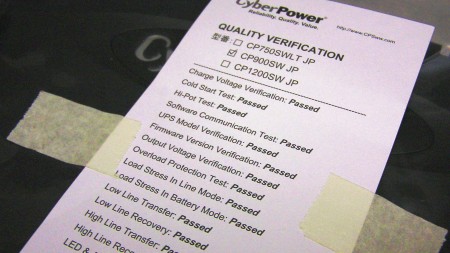
箱を開けると、品質チェックシートがでてきました。
UPSは信頼性や安定性が求められるので、しっかり検査して出荷しているようです。

UPS本体です。大きさの比較用に、新品のガムテープを置いてみました。
小型のスリムPCくらいの大きさでしょうか。重量はとても重くて11kgあります。
早速、UPSを取り付けて電源を入れてみました。
この製品の特徴は、LCDがついていて電源関係のパラメーターが
見れる機能が付いています。

コンセントからの入力電圧も測定できます。
私の自宅だと、コンセントの交流電圧は96V~98Vを指していました。

電圧だけでなく周波数も測定できます。こちらは50Hzと表示されていました。

消費電力はkW単位で表示されます。
録画サーバーとルーター、ハブ合計で消費電力は59Wのようです。
24型液晶モニタも接続したら、93Wくらいを指していました。
消費電力100W以下を900VAのUPSに繋げているので、
停電しても40~50分は大丈夫ですね。かなり余裕があります。
UPSとパソコンとの間は、USB接続で電源情報をやりとりしているので
バッテリー切れになる前に、自動シャットダウンや休止状態を行うこともできます。
■まとめ(◎、○は長所 △、×は短所)
◎バックアップ容量は余裕がある
家庭向けの格安UPSは容量が少なくて、出力波形が矩形波(55Hz?)を見かけますが
この製品は900VAで正弦波(50Hz/60Hz自動切替)が出力できます。
安心して電化製品をUPSにつけることができます。
◎警告音をオフにできる
停電したときにUPSは警告音が鳴るのが普通なのだそうです。
この製品も音は鳴りますけど、設定で消すことができます。これは便利ですね。
○音が静か
普段使う限りでは無音です。ファンの音は聞こえません。
停電になると、インバーターを冷やすためファンの音が聞こえます。
プロジェクターの冷却ファンのような音と思えばいいと思います。
△電源LEDが消灯できない
UPSには電源LEDがついて、常に青く光ります。
LCDは設定次第で普段は非表示にできるのですが
LEDを消灯させる設定がありません。
UPSの購入は初めてですが、とても満足しています。
これで計画停電によるデーター破損を気にすることなく、録画サーバーが動かせそうです。
大地震による買い占めで、カセットコンロ、懐中電灯などが売り切れてるのは
有名ですけど、地味にUPSも売り切れ続出です。
計画停電の対策のために需要が増えているようですね。私もそのうちの一人です。
職場や友人から話を聞く限り、計画停電で頻繁に停電する地域と
対象地域なのに、まったく停電されない地域があるようです。
自宅の近くには米軍施設と市役所、警察署があります。
私の予想としては、同じ変電所から重要施設に電気を供給しているため
対象地域でも意図的に停電させていないのではないかと考えてます。
あくまで適当に考えた仮説なので、このあたりは
東京電力の関係者でないと真実は分かりませんね。
ここから本題です。
計画停電でも自宅の電気が使えるのは、便利で良いことなのですが
勝手に電気が止まっても困らないように無停電電源装置(UPS)を買ってみました。
無停電電源装置(UPS)とは、パソコンやDVDレコーダーなど
いきなり停電で止まったら困る電気機器の電源をバックアップする装置です。
ただし、バッテリーによる非常用電源なので、数分~数十分しか保ちません。
停電してから、正しく電源を切る操作をするための延命装置みたいなものと思えばいいです。
詳しい説明は、このあたりを見ると理解しやすいと思います。
今回はUPSで録画サーバーと、ルーター、スイッチングハブをバックアップしようと考えています。
どれも、24時間365日動いているので勝手に止まると困るものです。

UPSは、CyberPower Backup CR900を購入しました。
容量は900VAで、540Wまでなら停電してもバックアップできます。
出力する電気は正弦波なので、きれいな交流電源を供給してくれるようです。
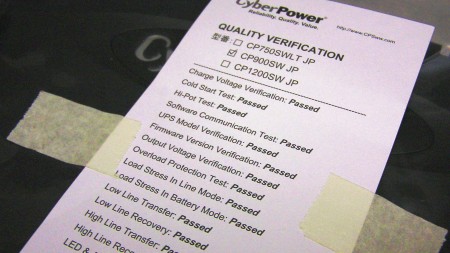
箱を開けると、品質チェックシートがでてきました。
UPSは信頼性や安定性が求められるので、しっかり検査して出荷しているようです。

UPS本体です。大きさの比較用に、新品のガムテープを置いてみました。
小型のスリムPCくらいの大きさでしょうか。重量はとても重くて11kgあります。
早速、UPSを取り付けて電源を入れてみました。
この製品の特徴は、LCDがついていて電源関係のパラメーターが
見れる機能が付いています。

コンセントからの入力電圧も測定できます。
私の自宅だと、コンセントの交流電圧は96V~98Vを指していました。

電圧だけでなく周波数も測定できます。こちらは50Hzと表示されていました。

消費電力はkW単位で表示されます。
録画サーバーとルーター、ハブ合計で消費電力は59Wのようです。
24型液晶モニタも接続したら、93Wくらいを指していました。
消費電力100W以下を900VAのUPSに繋げているので、
停電しても40~50分は大丈夫ですね。かなり余裕があります。
UPSとパソコンとの間は、USB接続で電源情報をやりとりしているので
バッテリー切れになる前に、自動シャットダウンや休止状態を行うこともできます。
■まとめ(◎、○は長所 △、×は短所)
◎バックアップ容量は余裕がある
家庭向けの格安UPSは容量が少なくて、出力波形が矩形波(55Hz?)を見かけますが
この製品は900VAで正弦波(50Hz/60Hz自動切替)が出力できます。
安心して電化製品をUPSにつけることができます。
◎警告音をオフにできる
停電したときにUPSは警告音が鳴るのが普通なのだそうです。
この製品も音は鳴りますけど、設定で消すことができます。これは便利ですね。
○音が静か
普段使う限りでは無音です。ファンの音は聞こえません。
停電になると、インバーターを冷やすためファンの音が聞こえます。
プロジェクターの冷却ファンのような音と思えばいいと思います。
△電源LEDが消灯できない
UPSには電源LEDがついて、常に青く光ります。
LCDは設定次第で普段は非表示にできるのですが
LEDを消灯させる設定がありません。
UPSの購入は初めてですが、とても満足しています。
これで計画停電によるデーター破損を気にすることなく、録画サーバーが動かせそうです。
大地震による買い占めで、カセットコンロ、懐中電灯などが売り切れてるのは
有名ですけど、地味にUPSも売り切れ続出です。
計画停電の対策のために需要が増えているようですね。私もそのうちの一人です。
| 買い物・導入レビュー::パソコン関係 | 23:59 | コメント(2) |
2011,02,07, Monday
先週、自転車の速度計が10000kmになった記事を紹介しました。
5年以上も使っていたので、壊れる前に新しい速度計へ
買い換えることにしました。

コーナンには速度計が売ってなかったのでケーヨーD2へ行ってきました。
同じメーカーの製品があったのでコレにしてみました。

写真左が今まで使っていた速度計で、右が今日買ってきたものです。
速度計は、どちらもVELOというシリーズの製品みたいです。
VELO5ではなくVELO8となっていたので、3世代新しくなっていますね。
■新旧の速度計を比較してみると…
・取り付けるブラケットは両方とも同じ形
→センサー類は同じなので、そのまま速度計だけ乗せ替えればOK
・タイヤのサイズを細かく指定できるようになった
→より正確な速度が測れる
・表示項目が3つ増えた
→走行時間表示、平均速度表示、最大速度表示
・速度表示+何か1つ表示できるようになった
→距離、消費カロリー、最大速度、平均速度、オドメーター、時刻のどれか1つ
個人的には、新しい世代の速度計でもブラケットが共通というのが嬉しいです。
センサー類は昔のまま速度計のコンピュータだけ新しいものに
変えるだけで済みました。
あとは、速度計ともう1つ表示できる機能も助かりますね。
私は現在の速度+オドメーターの表示で使っています。
説明書には電池寿命3年(毎日1時間使用)と書かれていました。
今まで使っていたVELO5は、5年たっても普通に動いています。
VELO8は、何年くらいまで動けるでしょうか?
とりあえずオドメーター10000kmまで頑張って欲しいですよ。
5年以上も使っていたので、壊れる前に新しい速度計へ
買い換えることにしました。

コーナンには速度計が売ってなかったのでケーヨーD2へ行ってきました。
同じメーカーの製品があったのでコレにしてみました。

写真左が今まで使っていた速度計で、右が今日買ってきたものです。
速度計は、どちらもVELOというシリーズの製品みたいです。
VELO5ではなくVELO8となっていたので、3世代新しくなっていますね。
■新旧の速度計を比較してみると…
・取り付けるブラケットは両方とも同じ形
→センサー類は同じなので、そのまま速度計だけ乗せ替えればOK
・タイヤのサイズを細かく指定できるようになった
→より正確な速度が測れる
・表示項目が3つ増えた
→走行時間表示、平均速度表示、最大速度表示
・速度表示+何か1つ表示できるようになった
→距離、消費カロリー、最大速度、平均速度、オドメーター、時刻のどれか1つ
個人的には、新しい世代の速度計でもブラケットが共通というのが嬉しいです。
センサー類は昔のまま速度計のコンピュータだけ新しいものに
変えるだけで済みました。
あとは、速度計ともう1つ表示できる機能も助かりますね。
私は現在の速度+オドメーターの表示で使っています。
説明書には電池寿命3年(毎日1時間使用)と書かれていました。
今まで使っていたVELO5は、5年たっても普通に動いています。
VELO8は、何年くらいまで動けるでしょうか?
とりあえずオドメーター10000kmまで頑張って欲しいですよ。
| 買い物・導入レビュー::趣味 | 19:24 | コメント(0) |
2011,01,23, Sunday
町田のヨドバシに行ったとき、おもしろそうなOAタップが
あったので買ってみました。

OAタップ3個です。4個口と6個口を選んでみました。
ほぼ同じものを職場で見かけるので、自宅用にも買ってみました。
6個口のタップはマグネットが2面ついているので、
スチールの本棚につけて使ってみようと思っています。
おまけで、抜け止め機構+雷ガード+アースつきのようです。

4個口の方は、たこ足みたいに四分岐するタイプです。
「ACアダプタを4個つなげるケーブル」という名前がついてました。
外付けHDDとか、充電器みたいにACアダプタを使うものなら
こちらの方が使いやすいと思います。
それにしても、最近のOAタップはいろいろな種類がありますね。
コンセントだけでなく充電専用のUSBポートがついたものまでありましたよ。
あったので買ってみました。

OAタップ3個です。4個口と6個口を選んでみました。
ほぼ同じものを職場で見かけるので、自宅用にも買ってみました。
6個口のタップはマグネットが2面ついているので、
スチールの本棚につけて使ってみようと思っています。
おまけで、抜け止め機構+雷ガード+アースつきのようです。

4個口の方は、たこ足みたいに四分岐するタイプです。
「ACアダプタを4個つなげるケーブル」という名前がついてました。
外付けHDDとか、充電器みたいにACアダプタを使うものなら
こちらの方が使いやすいと思います。
それにしても、最近のOAタップはいろいろな種類がありますね。
コンセントだけでなく充電専用のUSBポートがついたものまでありましたよ。
| 買い物・導入レビュー::家電・家庭用の製品全般 | 13:48 | コメント(0) |
2011,01,03, Monday
ちょうどブログの投稿記事数が2000記事となりました。
(本記事のURLはhttp://www.aoi-syarin.com/blog/e2000.html)
この調子で3000記事を目指したいと思います。

さて、年末にデジタルカメラを新調しました。正月中に一通り使ってみたので、
以前使っていたカメラと比較して感想を書いてみます。
■今まで使っていたカメラ
OLYMPUS C-750UZ(400万画素・コンパクトデジタルカメラ)
■新しく購入したカメラ
Canon EOS 60D(1800万画素・デジタル一眼レフカメラ)
■練習として撮ってみたサンプル写真
レンズは本体購入時についていたEF-S18-135mm、三脚未使用で撮影してます。
逆光かつ微妙な撮影構図ですが、練習で撮った写真を紹介してみます。

[拡大して見る]
焦点距離18mmで撮ってみました。ごく普通の生活道路を
撮影しただけですが、広角のため空が広く映っていますね。

[拡大して見る]
祖母の家で飼っている猫「みゅう」を撮影。コンパクトデジカメなら
目の前で撮れますが、一眼レフはシャッター音に怖がって逃げてしまいます。
遠方からの撮影(135mm)で何とか撮れました。池の石橋から、こちらを見ていますね。

[拡大して見る]
先ほどの写真を、トリミングしてみるとこんな感じです。
1800万画素と、レンズの手ぶれ補正のおかげで、
縮小加工しなくても十分な画像が得られます。
■まとめ(◎、○は長所 △、×は短所)
◎高画質
スペック的に比較して、画素数だけで4倍以上違います。
動画はハイビジョン画質で撮影でき、1280x720@60pで撮れるのは素晴らしいです。
◎オートフォーカスが高速
どのデジカメでも、シャッターボタン半押しでピントを合わせますが
0.5秒くらいで決定してくれます。シャッターチャンスを逃さないのが良いですね。
○バッテリーの持ちも良い
ファインダーからの撮影なら、数百枚撮影してもバッテリーが減りません。
液晶画面を常に表示させていても、1日は余裕だと思います。
バッテリー残量やバッテリー劣化度も確認できます。
○HDMI出力つき
外出先のテレビで撮影した写真を見せるときに大活躍です。
フルハイビジョンの動画再生もコマ落ちなくスムースに再生できます。
デフォルトでHDMIケーブルは付属していないので、◎ではなく○にしました。
△重い、場所をとる
一眼レフ共通の話ですが、構造上どうしても筐体が大きくなります
日頃の外出で持ち歩くには難しいかもしれません
初めてのデジイチですが、やはり一眼レフカメラはいいですね。
そのうちマクロレンズや魚眼レンズを買って、きれいな写真を撮ってみたいものです。
以前使っていたデジカメC-750UZは購入してから5年経ちますが
サブカメラとして今後も使っていこうと思います。
(本記事のURLはhttp://www.aoi-syarin.com/blog/e2000.html)
この調子で3000記事を目指したいと思います。

さて、年末にデジタルカメラを新調しました。正月中に一通り使ってみたので、
以前使っていたカメラと比較して感想を書いてみます。
■今まで使っていたカメラ
OLYMPUS C-750UZ(400万画素・コンパクトデジタルカメラ)
■新しく購入したカメラ
Canon EOS 60D(1800万画素・デジタル一眼レフカメラ)
■練習として撮ってみたサンプル写真
レンズは本体購入時についていたEF-S18-135mm、三脚未使用で撮影してます。
逆光かつ微妙な撮影構図ですが、練習で撮った写真を紹介してみます。

[拡大して見る]
焦点距離18mmで撮ってみました。ごく普通の生活道路を
撮影しただけですが、広角のため空が広く映っていますね。

[拡大して見る]
祖母の家で飼っている猫「みゅう」を撮影。コンパクトデジカメなら
目の前で撮れますが、一眼レフはシャッター音に怖がって逃げてしまいます。
遠方からの撮影(135mm)で何とか撮れました。池の石橋から、こちらを見ていますね。

[拡大して見る]
先ほどの写真を、トリミングしてみるとこんな感じです。
1800万画素と、レンズの手ぶれ補正のおかげで、
縮小加工しなくても十分な画像が得られます。
■まとめ(◎、○は長所 △、×は短所)
◎高画質
スペック的に比較して、画素数だけで4倍以上違います。
動画はハイビジョン画質で撮影でき、1280x720@60pで撮れるのは素晴らしいです。
◎オートフォーカスが高速
どのデジカメでも、シャッターボタン半押しでピントを合わせますが
0.5秒くらいで決定してくれます。シャッターチャンスを逃さないのが良いですね。
○バッテリーの持ちも良い
ファインダーからの撮影なら、数百枚撮影してもバッテリーが減りません。
液晶画面を常に表示させていても、1日は余裕だと思います。
バッテリー残量やバッテリー劣化度も確認できます。
○HDMI出力つき
外出先のテレビで撮影した写真を見せるときに大活躍です。
フルハイビジョンの動画再生もコマ落ちなくスムースに再生できます。
デフォルトでHDMIケーブルは付属していないので、◎ではなく○にしました。
△重い、場所をとる
一眼レフ共通の話ですが、構造上どうしても筐体が大きくなります
日頃の外出で持ち歩くには難しいかもしれません
初めてのデジイチですが、やはり一眼レフカメラはいいですね。
そのうちマクロレンズや魚眼レンズを買って、きれいな写真を撮ってみたいものです。
以前使っていたデジカメC-750UZは購入してから5年経ちますが
サブカメラとして今後も使っていこうと思います。
| 買い物・導入レビュー::趣味 | 15:15 | コメント(1) |
2010,12,29, Wednesday
今日は仕事納めでした。2010年も残り2日ですね。
会社が終わってから、すぐにビックカメラへ行ってきました。
新しいカメラを買ってきましたよ。
カメラの使用レビューは1月3日のブログ記事で紹介予定です。
購入したカメラはCanon EOS 60Dです。デジタル一眼レフカメラです。
今までOLYMPUS C740UZのデジタルカメラを6年くらい使ってました。
そろそろ新しい機種も良いかなと思って買い足しました。
デジタルカメラは8年くらい使ってますが、一眼レフは今回が初めてです。

カメラ本体、レンズ2つ、レンズフィルタ2つ、SDHCカードです。
HDMIケーブルは店員さんに交渉して無料でいただきました。
試供品にHDMIケーブルがあるんですね。
今の時期だと、Canonのバッグもついてくるようです。
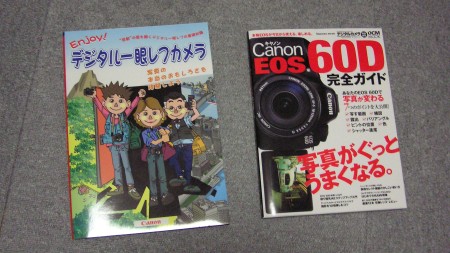
おまけで書籍もいただきました。2冊もありましたよ。
かなり丁寧に書かれているので、私みたいに
初めて一眼レフを触る人には最適です。

カメラ本体+レンズをつけるとこんな感じになります。
黒くて存在感のあるボディは、まさしく一眼レフですね。
まだ電源投入や基本的な撮影、レンズ交換などの
やり方を覚えている状態なので、使用レビューは後日書きます。
年末年始はデジタル一眼レフカメラで遊ぶ予定です。
会社が終わってから、すぐにビックカメラへ行ってきました。
新しいカメラを買ってきましたよ。
カメラの使用レビューは1月3日のブログ記事で紹介予定です。
購入したカメラはCanon EOS 60Dです。デジタル一眼レフカメラです。
今までOLYMPUS C740UZのデジタルカメラを6年くらい使ってました。
そろそろ新しい機種も良いかなと思って買い足しました。
デジタルカメラは8年くらい使ってますが、一眼レフは今回が初めてです。

カメラ本体、レンズ2つ、レンズフィルタ2つ、SDHCカードです。
HDMIケーブルは店員さんに交渉して無料でいただきました。
試供品にHDMIケーブルがあるんですね。
今の時期だと、Canonのバッグもついてくるようです。
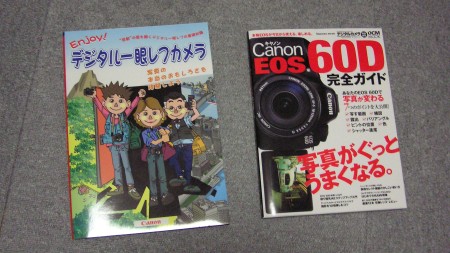
おまけで書籍もいただきました。2冊もありましたよ。
かなり丁寧に書かれているので、私みたいに
初めて一眼レフを触る人には最適です。

カメラ本体+レンズをつけるとこんな感じになります。
黒くて存在感のあるボディは、まさしく一眼レフですね。
まだ電源投入や基本的な撮影、レンズ交換などの
やり方を覚えている状態なので、使用レビューは後日書きます。
年末年始はデジタル一眼レフカメラで遊ぶ予定です。
| 買い物・導入レビュー::趣味 | 23:59 | コメント(0) |
2010,12,18, Saturday
お昼前にインターホンが鳴りました。
amazonからのお届け物のようです。
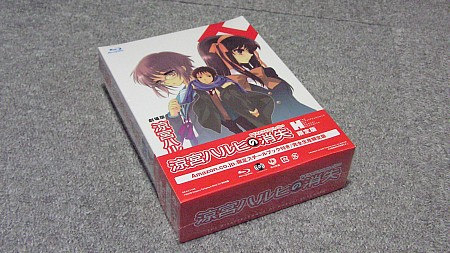
劇場版 涼宮ハルヒの消失が届いてました。
今日はブルーレイ版の発売日でしたね。
注文したのが数ヶ月前なのですっかり忘れていました。
ちなみにスチールブックケースがついているものを購入です。
BDは2枚ついていて、1枚目は特典映像になっていますね。
最初は特典ディスクと本編ディスクの見分けが付かなかったので
ずっと特典映像ばかり見てました。

本編のブルーレイですが、劇場版と同じですね。
写真はリピーター特典で手に入れたフィルムと同じシーンです。
プラズマテレビだとシアターと同じ色合いで見れるのが良いですね。
部屋を暗くしたら、まったく同じように見えました。
ちなみに、ブルーレイを買ったのはこれが初めてです。
TSUTAYAから借りたり、職場の先輩からは何度か借りてますが
記念すべき1枚目のBDですよ。やっぱりフルハイビジョンは綺麗ですね。
amazonからのお届け物のようです。
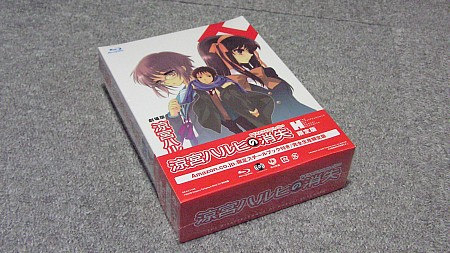
劇場版 涼宮ハルヒの消失が届いてました。
今日はブルーレイ版の発売日でしたね。
注文したのが数ヶ月前なのですっかり忘れていました。
ちなみにスチールブックケースがついているものを購入です。
BDは2枚ついていて、1枚目は特典映像になっていますね。
最初は特典ディスクと本編ディスクの見分けが付かなかったので
ずっと特典映像ばかり見てました。

本編のブルーレイですが、劇場版と同じですね。
写真はリピーター特典で手に入れたフィルムと同じシーンです。
プラズマテレビだとシアターと同じ色合いで見れるのが良いですね。
部屋を暗くしたら、まったく同じように見えました。
ちなみに、ブルーレイを買ったのはこれが初めてです。
TSUTAYAから借りたり、職場の先輩からは何度か借りてますが
記念すべき1枚目のBDですよ。やっぱりフルハイビジョンは綺麗ですね。
| 買い物・導入レビュー::趣味 | 23:59 | コメント(0) |
2010,12,06, Monday
水曜と木曜は、仕事の都合で関西へ出張予定です。
会社のノートパソコンは持っていきますが、私物のネット環境を
持っていく気になれないので、音楽が聴ける環境を持っていこうと思います。
1年くらい前にiPod nanoは買ってますけど、まともに使ったのは2回くらいです。
今回の出張で久しぶりに活躍しそうですね。
せっかくなので、イヤホンを新しいものにしてみました。

買ってみたものは、VictorのHA-FXC51-Bです。
下調べして決めたものではなく、ヤマダ電気で売られていた
一番値段の高いイヤホンを適当に選んだだけです。3980円くらいだったと思います。
コンパクトであることを重視したのでヘッドホンは対象外にしました。
公式サイトのスペックを見ると、再生周波数が10Hz~24kHzになってます。
低音が10Hzまで再生できるのはビックリですね。
■使ってみた感想(◎、○は長所、△、×は短所)
◎音漏れが少ない
ユニットを耳の中に入れることと、耳にフィットさせる構造になっているので
よほど爆音にしない限りは音漏れの心配はありません。
再生中は、外から聞こえる音も気にならなくなります。
遮音性は高いので、外を歩きながら聞くのは気をつけた方がいいです。
○低音は自然に出る感じ
50~100Hz(?)くらいの音はしっかり響いて良いです。
イヤホンがしっかり耳の奥にフィットしていないと低音が出ないので注意です。
○付属品は充実
イヤホンのキャリングケースから、イヤーパッドまで付いています。
お手頃価格で、これだけの付属品は豪華ですね。
△高音がわずかにシャリシャリしている気がします
個人差の範囲かもしれませんが、高音が気になります。
iPodのイコライザで「Deep」にしたら、ちょうどいい高音になりました。
使い続けるうちに安定するかもしれません。
バランス良くてコストパフォーマンスがいいですね。
イヤホンにしては音質は良いですし、キャリングケースつき、
ヘッドホンのケーブルも太いので耐久性もありそうです。
iPodで音楽を聴くときは、これを使ってみようと思います。
会社のノートパソコンは持っていきますが、私物のネット環境を
持っていく気になれないので、音楽が聴ける環境を持っていこうと思います。
1年くらい前にiPod nanoは買ってますけど、まともに使ったのは2回くらいです。
今回の出張で久しぶりに活躍しそうですね。
せっかくなので、イヤホンを新しいものにしてみました。

買ってみたものは、VictorのHA-FXC51-Bです。
下調べして決めたものではなく、ヤマダ電気で売られていた
一番値段の高いイヤホンを適当に選んだだけです。3980円くらいだったと思います。
コンパクトであることを重視したのでヘッドホンは対象外にしました。
公式サイトのスペックを見ると、再生周波数が10Hz~24kHzになってます。
低音が10Hzまで再生できるのはビックリですね。
■使ってみた感想(◎、○は長所、△、×は短所)
◎音漏れが少ない
ユニットを耳の中に入れることと、耳にフィットさせる構造になっているので
よほど爆音にしない限りは音漏れの心配はありません。
再生中は、外から聞こえる音も気にならなくなります。
遮音性は高いので、外を歩きながら聞くのは気をつけた方がいいです。
○低音は自然に出る感じ
50~100Hz(?)くらいの音はしっかり響いて良いです。
イヤホンがしっかり耳の奥にフィットしていないと低音が出ないので注意です。
○付属品は充実
イヤホンのキャリングケースから、イヤーパッドまで付いています。
お手頃価格で、これだけの付属品は豪華ですね。
△高音がわずかにシャリシャリしている気がします
個人差の範囲かもしれませんが、高音が気になります。
iPodのイコライザで「Deep」にしたら、ちょうどいい高音になりました。
使い続けるうちに安定するかもしれません。
バランス良くてコストパフォーマンスがいいですね。
イヤホンにしては音質は良いですし、キャリングケースつき、
ヘッドホンのケーブルも太いので耐久性もありそうです。
iPodで音楽を聴くときは、これを使ってみようと思います。
| 買い物・導入レビュー::オーディオ関係 | 22:04 | コメント(3) |